“La solicitud no es compatible” es uno de los mensajes de error más confusos que pueden aparecer en su computadora con Windows. En primer lugar, no dice mucho sobre la causa raíz del problema. En segundo lugar, este error puede afectar a varios programas y procesos. Por ejemplo, la alerta puede aparecer cuando enciende su computadora o cuando inicia el Administrador de dispositivos, Skype, Teams y otras aplicaciones.
Exploremos qué soluciones de solución de problemas puede usar para deshacerse de este error.
Qué hacer si su PC dice "La solicitud no es compatible"
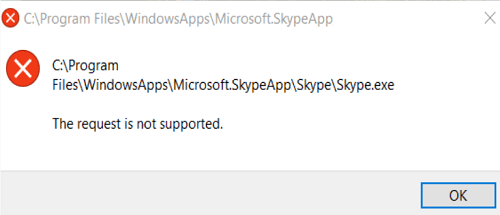
Repare su unidad
Los archivos de sistema dañados pueden hacer que Windows se comporte de forma extraña. Repare su unidad, reinicie su computadora y verifique si nota algún cambio.
- Inicie el símbolo del sistema con derechos de administrador.
- Ejecute los siguientes comandos uno por uno:
- DISM.exe /Online /Cleanup-Image /Restorehealth
- sfc /escanear ahora

- Reinicie su computadora y verifique los resultados.
Si el error persiste, vaya a esta computadora
, haga clic derecho en su unidad de sistema operativoy seleccione Propiedades. Ve a la Herramientas pestaña y presiona el Controlar botón debajo del Comprobación de errores sección.
Además, también puede optimizar y desfragmentar su disco para mejorar su rendimiento.
Buscar software malicioso
Ejecute un análisis antivirus en profundidad para detectar y eliminar códigos maliciosos. El malware puede causar todo tipo de problemas en su máquina. Para resolver el problema, actualice su antivirus a la última versión y luego escanee absolutamente todos los archivos almacenados en su máquina.
Desconecte todos los periféricos y busque actualizaciones
Desconecte todos los dispositivos externos conectados a su computadora, incluidos los dispositivos Bluetooth. Luego, vaya a Windows Update y buscar actualizaciones. Además, inicie el Administrador de dispositivos y actualice sus controladores a la última versión. Preste especial atención a sus gráficos y controladores de dispositivos USB.

Reinicie su computadora y verifique los resultados.
Arranque limpio de su computadora
Si aparece el error "La solicitud no es compatible" cuando intenta iniciar un programa en particular, tal vez otro programa esté interfiriendo con él. Lanzar el Administrador de tareas, clickea en el Procesos y fuerza la detención de todos los programas en segundo plano que ya no necesites o uses.

Alternativamente, también puede arranque limpio de su máquina. De esta manera, su computadora se reiniciará usando solo un conjunto mínimo de controladores y procesos para evitar conflictos de software.
Limpiar Instalar Windows
Si nada funciona, intente realizar una instalación limpia del sistema operativo. Antes de hacer eso, asegúrese de copia de seguridad de sus datos, para que puedas restaurarlo en caso de que algo salga mal.
Primero, debe descargar los archivos ISO oficiales de Windows del sitio web de Microsoft.
- Descarga los archivos ISO de Windows 10
- Descargue los archivos ISO de Windows 11
Luego, use los archivos ISO para crear una unidad flash USB de arranque que luego puede usar para realizar una instalación limpia de Windows.
Conclusión
Para corregir el error "La solicitud no es compatible", ejecute DISM y SFC para verificar si hay errores en los archivos del sistema en su unidad. Además, busque actualizaciones, ejecute un análisis de malware en profundidad y realice un inicio limpio de su computadora. Si el problema persiste, desconecte todos los periféricos y realice una instalación limpia de Windows.
¿Conseguiste solucionar el problema? Haga clic en los comentarios a continuación y háganos saber qué solución funcionó para usted.